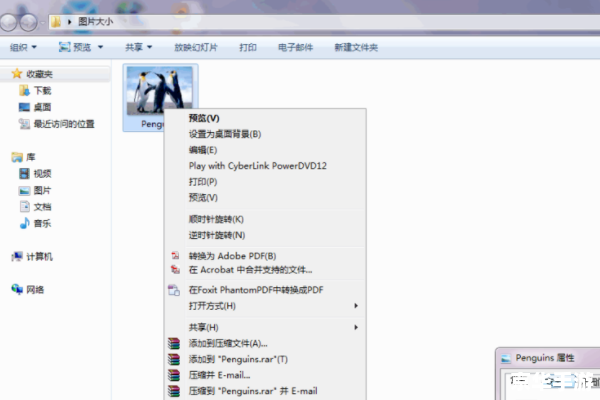
ACD See是一款非常实用的图片查看和管理软件,它可以帮助用户快速浏览、编辑和分享图片,本文将详细介绍如何安装ACD See。
1. 下载ACD See安装包
我们需要从官方网站或其他可信赖的软件下载平台下载ACD See的安装包,在下载时,请确保选择与您的操作系统相匹配的版本,如果您使用的是Windows系统,那么您需要下载Windows版本的ACD See。
2. 打开安装包
下载完成后,找到下载的ACD See安装包,双击打开。
3. 启动安装程序
在打开的安装包中,您会看到一个名为“setup.exe”的文件,双击这个文件,启动ACD See的安装程序。
4. 接受许可协议
在安装程序启动后,会出现一个许可协议的窗口,请仔细阅读许可协议,如果您同意其中的条款,那么请勾选“我接受许可协议中的条款”选项,然后点击“下一步”。
5. 选择安装位置
接下来,您需要选择ACD See的安装位置,默认情况下,软件会安装在C盘的Program Files文件夹下,如果您希望将软件安装在其他位置,可以点击“浏览”按钮,选择一个新的位置,选择好位置后,点击“下一步”。
6. 选择组件
在这一步,您可以选择要安装的ACD See组件,通常情况下,我们只需要安装“ACDSee Photo Manager”组件即可,如果您还需要其他功能,可以根据需要勾选相应的组件,选择好组件后,点击“下一步”。
7. 开始安装
在确认了安装位置和组件后,点击“安装”按钮,开始安装ACD See,安装过程可能需要几分钟的时间,请耐心等待。
8. 完成安装
当安装进度条显示为100%时,说明ACD See已经成功安装,您可以点击“完成”按钮,关闭安装程序。
9. 运行ACD See
在桌面或开始菜单中找到ACD See的图标,双击打开软件,您可以开始使用ACD See来查看、编辑和管理您的图片了。
安装ACD See非常简单,只需按照上述步骤操作即可,如果您在安装过程中遇到任何问题,可以查阅官方的帮助文档或联系客服寻求帮助,希望本文能对您有所帮助,祝您使用愉快!